Home Page - Komunikasi Email
Fitur ini memungkinkan Anda bertukar email dengan pelanggan secara lancar langsung dari halaman Prospek/Transaksi di dalam sistem. Semua interaksi email tersimpan dan dapat diakses dengan mudah, sehingga komunikasi dan pencatatan menjadi lebih efisien.
Mengirim Email
- Temukan Tombol Balasan: Di halaman Prospek atau Transaksi, temukan tombol "Balas", biasanya terletak di bagian bawah halaman.
- Tulis Email Anda: Jendela penulisan email baru akan muncul. Di sini, Anda dapat:
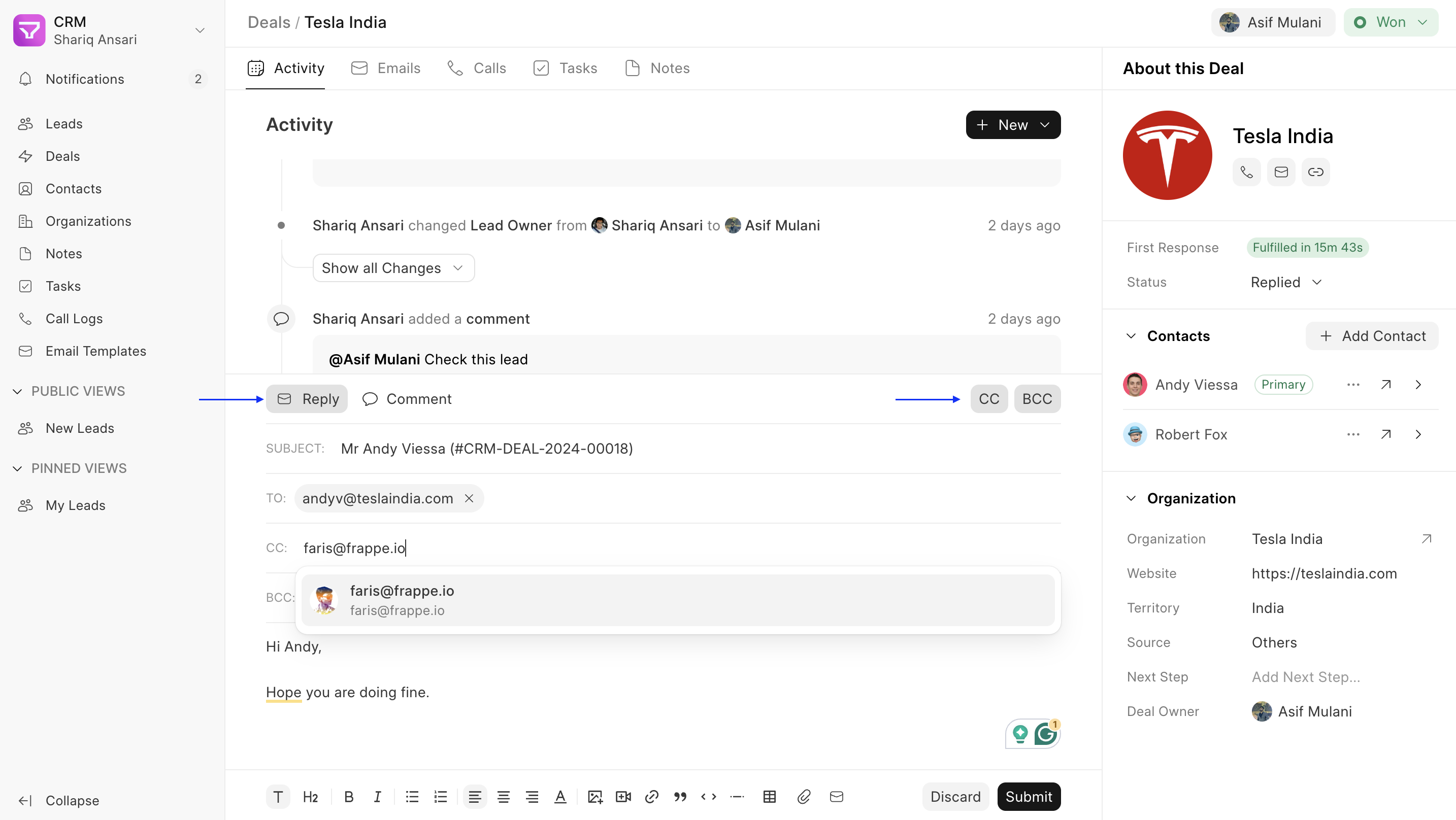
* **Subjek:** Buat baris subjek yang jelas dan ringkas yang merangkum tujuan email.
* **Kepada:** Masukkan alamat email penerima di kolom "Kepada".
* **Cc & Bcc (Opsional):** Gunakan kolom "Cc" (Salinan Karbon) untuk memasukkan penerima tambahan yang perlu diinformasikan tetapi tidak diwajibkan untuk merespons. Kolom "Bcc" (Salinan Karbon Buta) memungkinkan Anda mengirimkan salinan kepada penerima tanpa mengungkapkan alamat mereka kepada penerima lain.
* **Isi Pesan:** Susun konten utama email Anda. Anda dapat memanfaatkan opsi pemformatan agar lebih mudah dibaca dan menyertakan lampiran jika perlu.
3. Manfaatkan Templat Email (Opsional): Sederhanakan komunikasi dengan menyertakan templat email yang telah ditentukan sebelumnya. Klik ikon "Templat Email" dan pilih templat yang diinginkan dari daftar yang tersedia. Ini akan mengisi isi pesan secara otomatis, menghemat waktu Anda dan memastikan konsistensi.
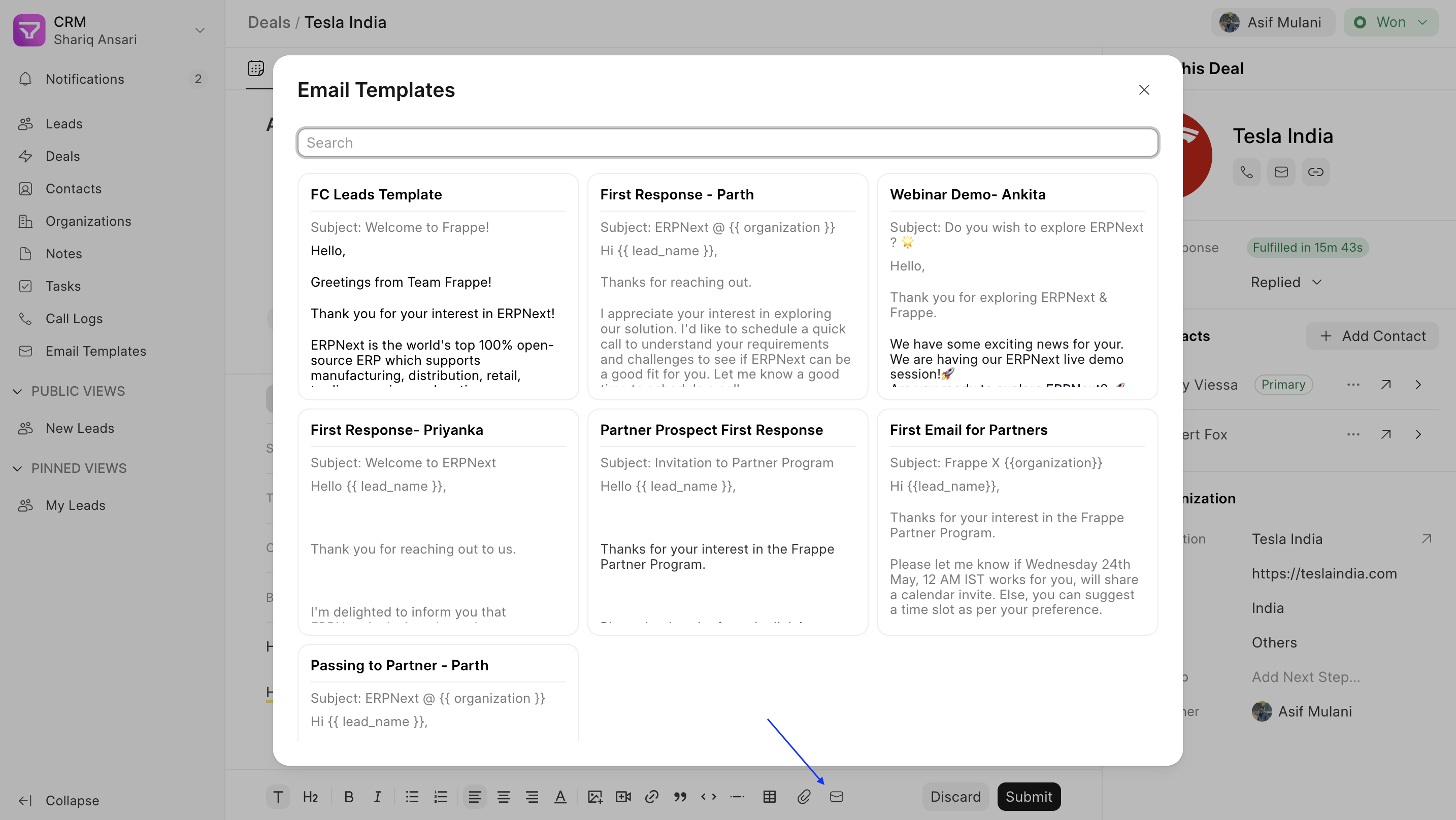
- Tekan Kirim: Setelah Anda membuat email, klik tombol "Kirim" untuk mengirimkannya ke penerima.
Melihat Komunikasi Email
Semua interaksi email yang terkait dengan Prospek atau Transaksi tertentu akan dikonsolidasikan dalam sistem. Anda dapat mengaksesnya dengan dua cara:
- Tab Aktivitas: Tab ini menyediakan tampilan komprehensif semua aktivitas yang terkait dengan Prospek/Kesepakatan, termasuk email, panggilan, tugas, dan catatan.
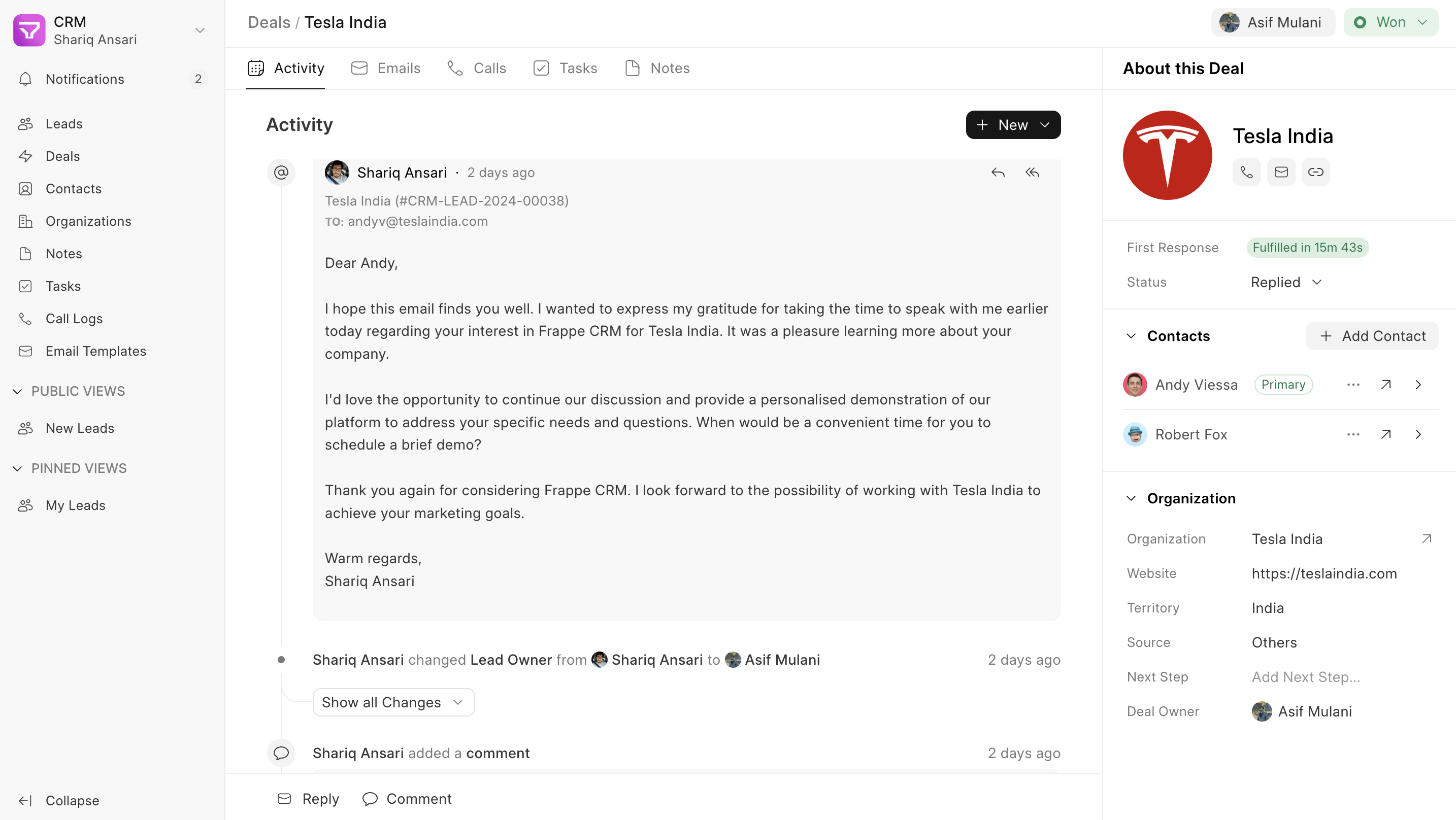
- Tab Email: Untuk tampilan yang terfokus hanya pada komunikasi email, beralihlah ke tab khusus "Email". Tab ini secara eksklusif menampilkan rangkaian email yang terkait dengan Prospek/Transaksi, menawarkan catatan pertukaran email Anda yang jelas dan terorganisir.

Pengaturan Akun Email
Anda dapat menyinkronkan akun email Anda dengan BizOps CRM untuk mengirim dan menerima email dari BizOps CRM.
Anda dapat mengelola beberapa akun email masuk dan keluar di BizOps CRM. Harus ada setidaknya satu akun keluar default dan satu akun masuk default. Jika Anda menggunakan cloud BizOps CRM, pengaturan email keluar default akan kami atur.
Untuk mengakses Akun Email, buka Master Akun Email dari meja.
1. Prasyarat
Sebelum membuat Akun Email, Anda memerlukan Domain Email. Namun, Anda dapat melewati proses pembuatan Domain Email jika menggunakan salah satu layanan yang tercantum di sini.
Untuk pengaturan Akun Email secara detail, Anda dapat memeriksa dokumentasi BizOps ERP di sini
2. Cara Membuat Akun Email
- Buka daftar Akun Email, dan klik Baru.
- Masukkan alamat email dengan domain. Domain perlu dibuat untuk membuat akun email. Anda tidak perlu membuat domain jika menyinkronkan email dari penyedia tertentu.
- Masukkan kata sandi akun email.
- Simpan. Jika kredensial benar, akun email akan disinkronkan.
Untuk beberapa layanan seperti Gmail, Anda mungkin perlu mengaktifkan 2FA dan menggunakan Kata Sandi Aplikasi.
3. Opsi tambahan saat membuat Akun Email
- Gunakan ID Login Email yang Berbeda : Untuk menggunakan login dan kata sandi email alternatif untuk mengakses akun ini. Misalnya, jika Anda memiliki notifikasi@contoh.com dan ingin pengguna mengakses email ini dengan ID email alternatif, mereka harus mencentang kotak ini. Penerima akan melihat notifikasi@contoh.com sebagai pengirim.
- Menunggu kata sandi : Jika Anda membuat akun ini atas nama seseorang dan kata sandinya tidak diketahui, centang kotak ini. Saat pengguna lain masuk, mereka akan diminta memasukkan kata sandi.
- Gunakan penyandian ASCII untuk kata sandi : Mencentang ini akan menggunakan penyandian ASCII untuk kata sandi.